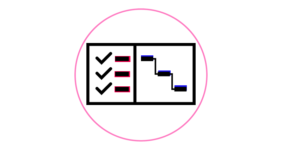Как создать матрицу приоритетов. Miro
Когда навалилась куча дел, и не знаешь, за что схватиться в первую очередь, — создавайте матрицу приоритетов. Поможет в этом сервис Miro.
Матрица приоритетов — это инструмент управления, который помогает разумно использовать время. Используя аспекты срочности и важности, перемещайте задачи в один из четырех секторов, чтобы расставить приоритеты.
Как использовать матрицу приоритетов
Просмотрите список задач, проанализируйте их. Разбейте рабочее поле на квадраты, куда внесите задачи.
- Верхний левый квадрат предназначен для наиболее срочных и важных дел.
- Верхний правый квадрат — для долгосрочной стратегии и развития, куда внесены несрочные, но важные задачи.
- Нижний левый квадрат — срочные, неважные дела, то есть эти задачи лучше выполнить, как можно быстрее, чтобы потом на них не отвлекаться.
- Нижний правый квадрат — дела, которые не требуют быстрых действий и их нельзя отнести к важным.
Для каждой задачи создавайте отдельную заметку и сохраняйте ее в квадрате, исходя из ее срочности и важности.
Создаем матрицу приоритетов в сервисе Miro
Зарегистрируйтесь на сервисе Miro. Кнопка для регистрации — «Sign up free» (зарегистрируйтесь бесплатно) — находится в правом верхнем углу экрана. Зарегистрироваться можно через электронную почту или войти через аккаунт в Google, Фейсбуке и пр.
После регистрации вы попадете в личный кабинет. Нажмите templates, затем в поисковой строке вбивайте Prioritization Matrix.
Воспользоваться шаблоном матрицы приоритетов можно, перейдя по ссылке. Нажмите «Use Template» (использовать шаблон). Чтобы увеличить рабочее поле, в правом нижнем углу нажмите на проценты, затем на «+».
В шаблон уже добавлены заметки, которые редактируются. Кликнув на заметку, появится строка с инструментами. Щелкнув по заметки дважды, редактируйте текст. К тексту можно добавить ссылку, отформатировать его. Заметку можно увеличивать в размерах и передвигать мышкой по полю.
Сервис позволяет менять вид самой записки, ее фон, шрифт текста, добавить смайлик. Задачи между собой можно связывать (выделите записку, кликните на синюю точку — маленькая сбоку — и свяжите с другой заметкой).
Добавьте заметки, распределяя их по срочности и важности по квадратам.
Когда матрица приоритетов будет готова, расшарьте ее на команду. Кликните «Share» (в правом верхнем углу). Выберите, что команда может делать на вашей матрице приоритетов. Строка «Team access to board» (Доступ команды к доске):
- Can view (может просматривать)
- Can comment (может комментировать)
- Can edit (может редактировать).

Матрицу можно скачать или расшарить кодом на сайт/блок.
В верхней строке кликните значок загрузки (при наведении на него появится надпись «export this board» (экспортировать эту доску). Кликните на значок, выберите и экспортируйте в нужный формат.
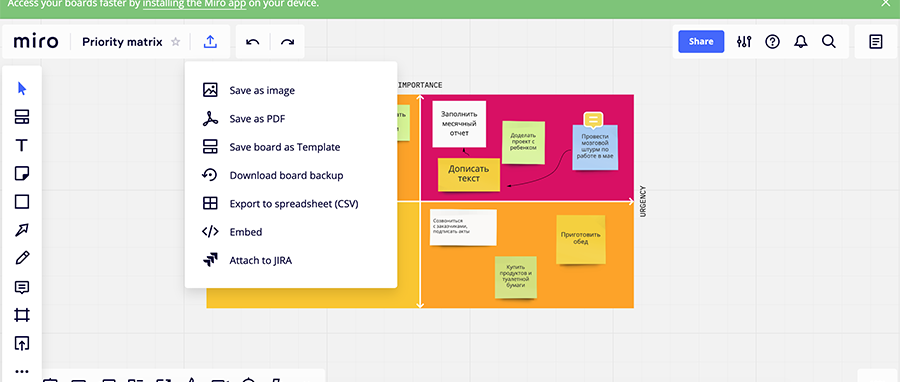

Используйте матрицу приоритетов не только, чтобы распределить свои задачи или задачи команды. Формат поможет при работе над проектом: расставьте по матрице информацию по проекту, что еще нужно делать, необходимые ссылки и материалы для исследовательских работ.